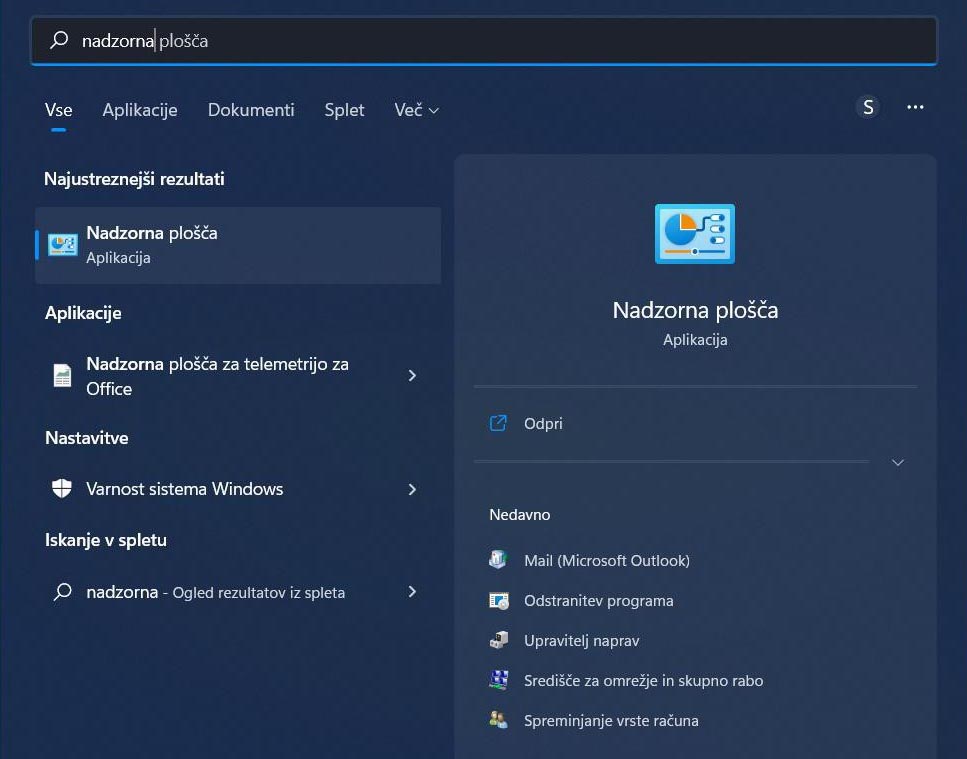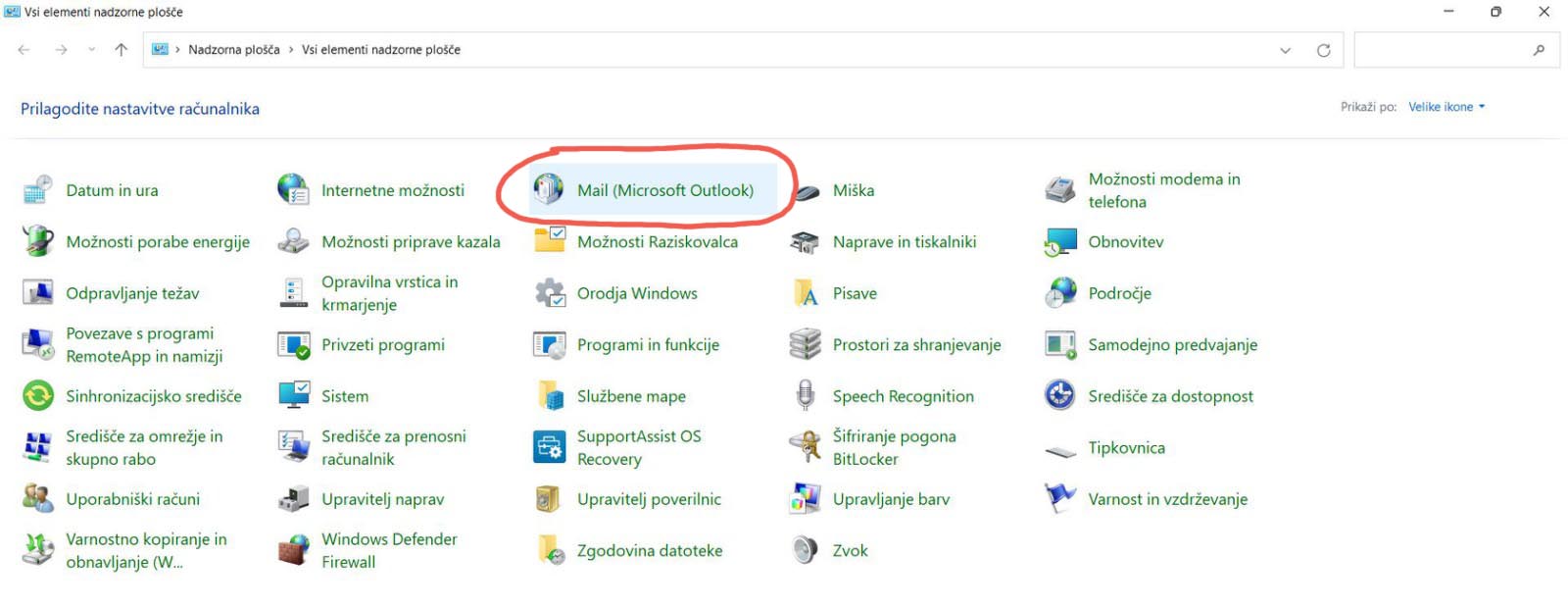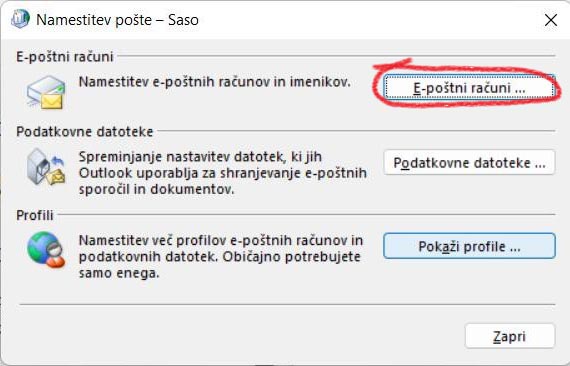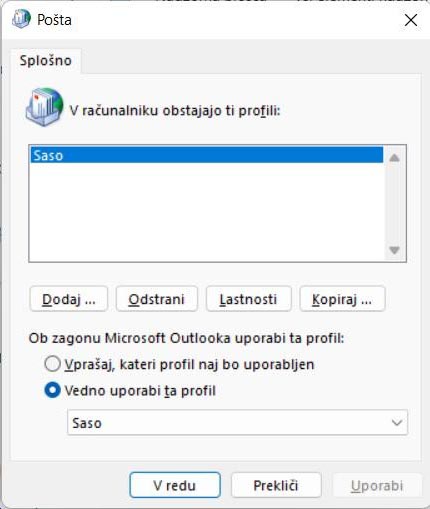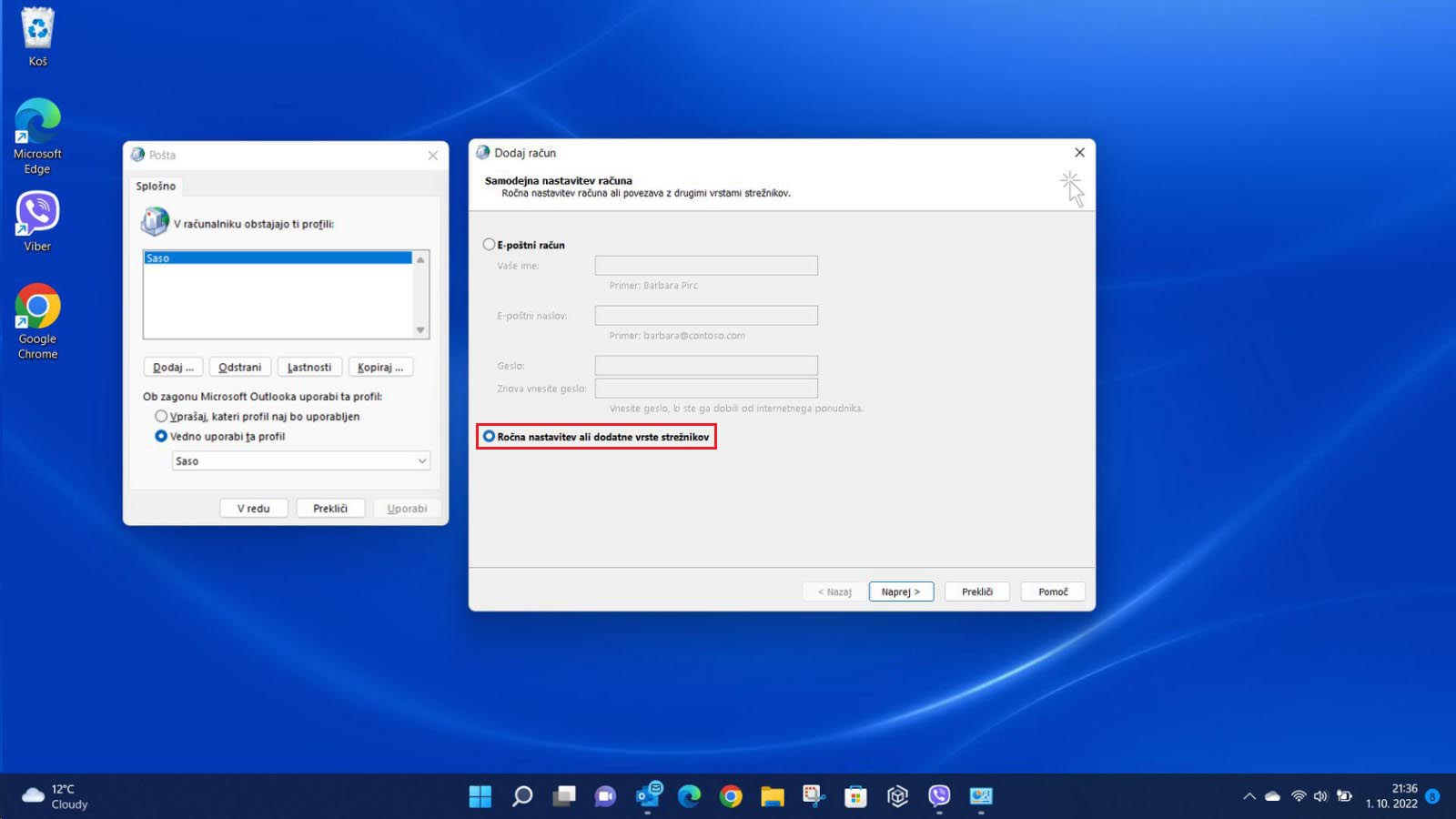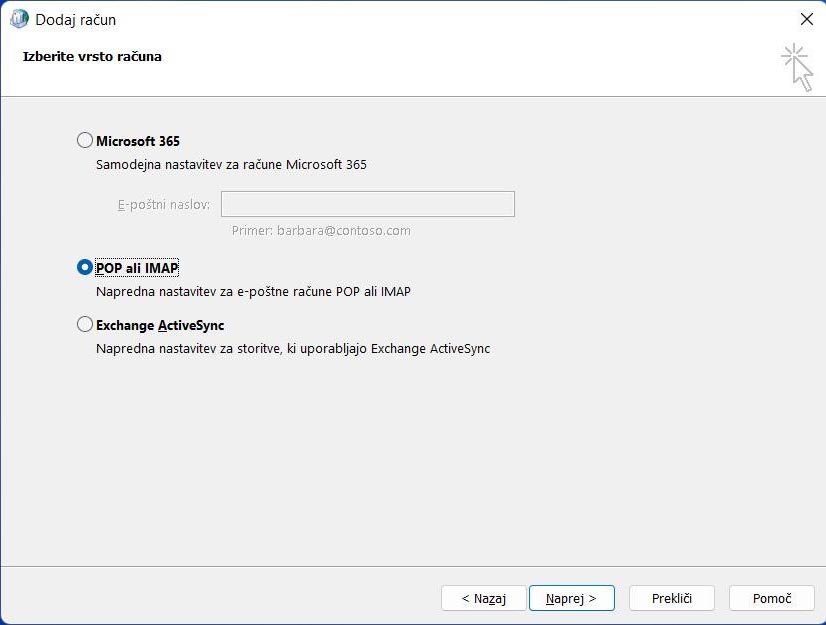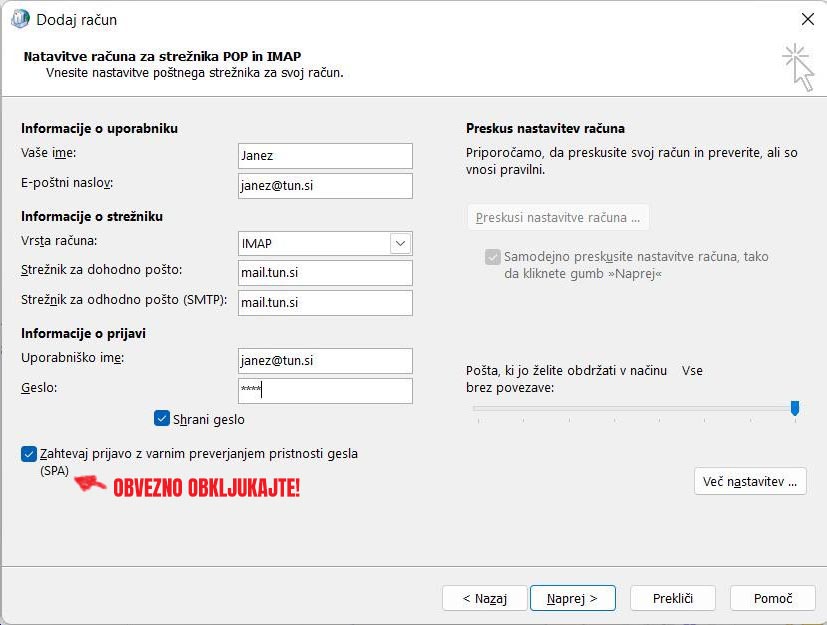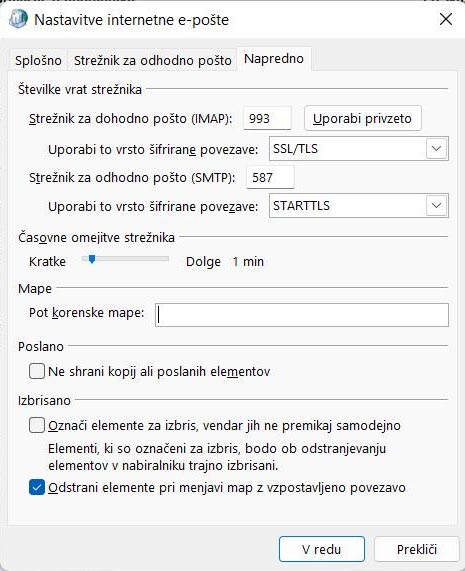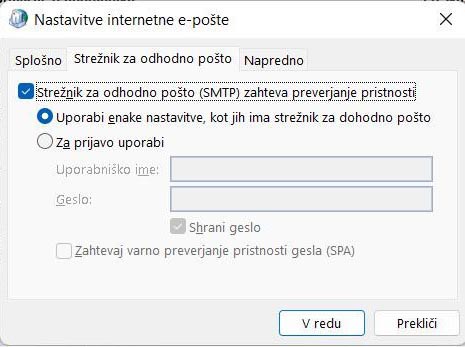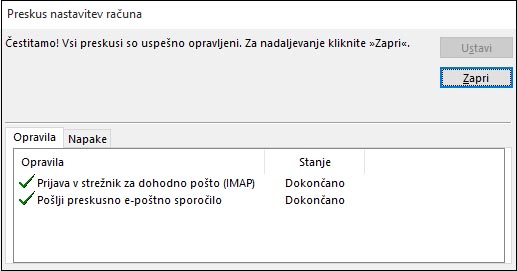Nastavitev spletne pošte tun.si za outlook 2016-2021
Osebni podatki, uporabljeni v spodnjem primeru, so izmišljeni. Pri postopku nastavljanja jih ustrezno nadomestite z vašimi.
1. Odprite nadzorno ploščo
Odprite nadzorno ploščo oz. držite tipko Windows in pritisnite črko R, nato v okno vpišite control, ter pritisnite Vredu.
2. Odprite nastavitve Mail (Microsoft Outlook)
Poiščite ikono Mail (Microsoft Outlook) in kliknite nanjo.
V novem oknu, izberete prvo možnost E-poštni računi.
V naslednjem oknu izberete gumb Novo oz. Dodaj v kolikor že imate dodan drug poštni predal.
Izberite možnost Ročna nastavitev ali dodatne vrste strežnikov in nadaljujte s klikom na gumb
Izberite možnost POP ali IMAP in svojo izbiro potrdite s klikom na gumb.
V polje Vaše ime vpišite svoje ime in priimek, v polje E-poštni naslov vpišite svoj e-poštni naslov.
Za vrsto računa izberite IMAP.
V polje Strežnik za dohodno pošto vnesite strežnik za prihajajočo pošto mail.tun.si. V polje Strežnik za odhodno pošto (SMTP) vnesite strežnik za odhajajočo pošto mail.tun.si. V polje Uporabniško ime vnesite svoje uporabniško ime ter v polje Geslo svoje geslo.
V primeru, da ne želite ob vsakem prejemanju ali pošiljanju vpisovati gesla, obkljukajte možnost Shrani geslo. Outlook si bo zapomnil geslo, povezano s tem računom. S tem se lahko poveča možnost zlorabe uporabniškega imena, še posebej pri računalnikih, kjer (en) računalnik uporablja več oseb.
Pred nadaljevanjem nastavite še šifrirano povezavo in vklopite avtentikacijo za odhodni strežnik. Najprej kliknite na gumb 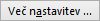
3. Nastavitev varne povezave
tun.si omogoča varno povezavo TLS (Transport Layer Security) in SSL (Secure Sockets Layer) – komunikacija med odjemalcem in strežnikom poteka v šifrirani obliki.
Za nastavitev varne povezave v novoodprtem oknu izberite zavihek  .
.
Za dohodni strežnik v vrstici Uporabi to vrsto šifrirane povezave izberite SSL/TLS. Vred vrat mora biti nastavljena na 993.
Za odhodni strežnik pod Uporabi to vrsto šifrirane povezave izberite STARTTLS. Vrata spremenite iz 25 v 587.
Omogočiti je potrebno še SMTP-avtentikacijo. Izberite zavihek  in obkljukajte možnost Strežnik za odhodno pošto (SMTP) zahteva preverjanje pristnosti. Nastavitev potrdite s klikom na gumb
in obkljukajte možnost Strežnik za odhodno pošto (SMTP) zahteva preverjanje pristnosti. Nastavitev potrdite s klikom na gumb  , nato postopek nadaljujete s klikom na gumb
, nato postopek nadaljujete s klikom na gumb  .
.
Odjemalec pošte MS Outlook bo preveril pravilnost vpisanih podatkov. V primeru uspešne prijave na strežnik dohodne ter odhodne pošte, se prikaže naslednje besedilo: “Čestitamo! Vsi preizkusi so uspešno opravljeni. Za nadaljevanje kliknite “Zapri“. Za nadaljevanje kliknite na gumb  .
.
Uspešno ste si nastavili elektronsko pošto v programu MS Outlook. Za zaključek pritisnite na gumb